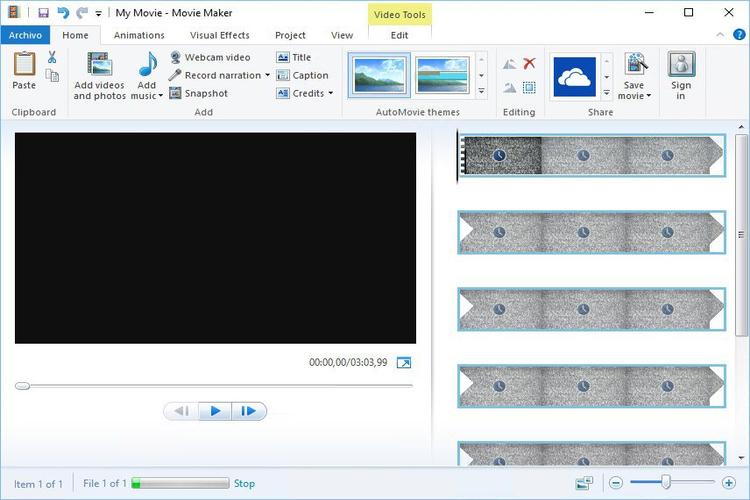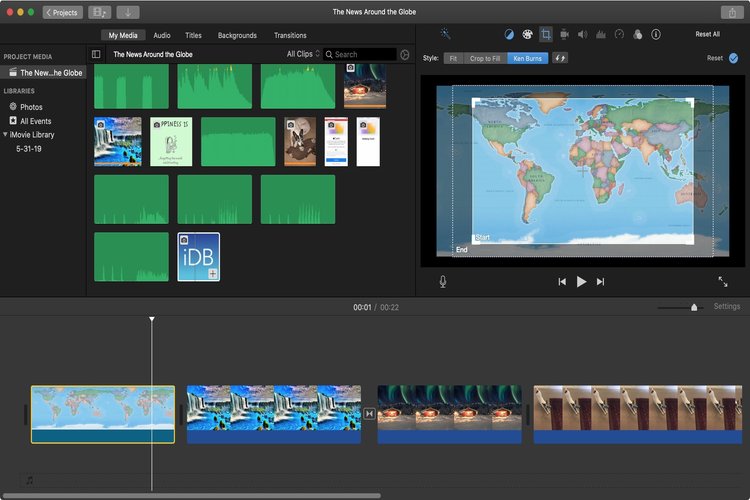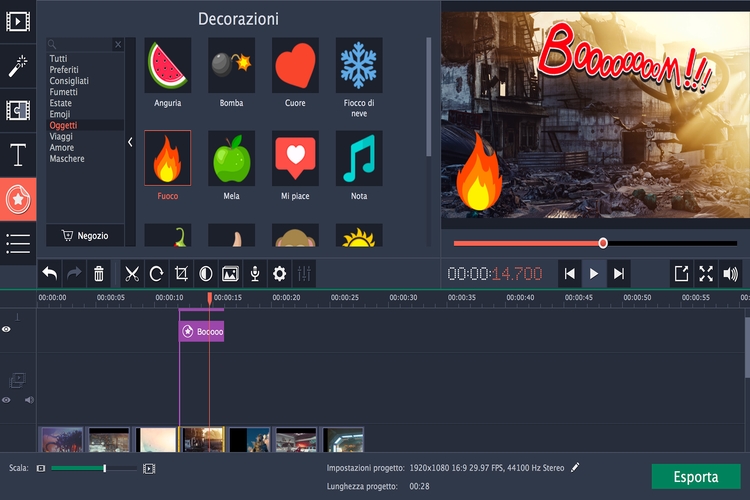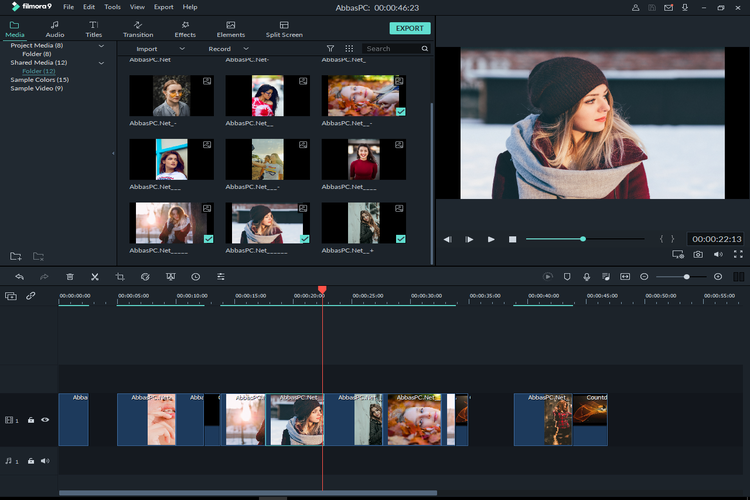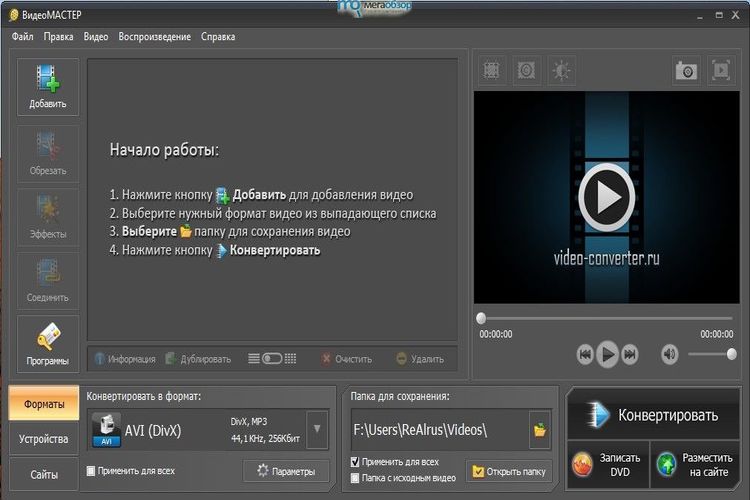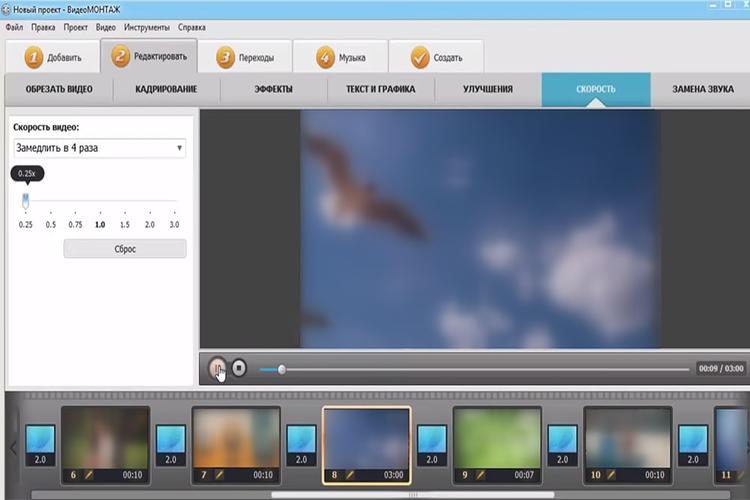Как сделать звук для видео
Как добиться хорошего звука в видеоблоге
Основатель Института звукового дизайна Василий Филатов о критериях хорошего и плохого звука на YouTube, записи и обработке звуковых дорожек и доступных библиотеках эффектов
Согласно исследованию, которое в середине 2016 года провело агентство TNS, видео на YouTube обогнало российские телеканалы по охвату и влиянию на аудиторию. Зрители видеоблогов моложе, чем у традиционного телевидения, но у видеоблоггинга глубокие корни: это смесь журналистики, авторского телевидения и кино. Порог входа в мир видеоблога гораздо ниже: вы просто берете в руки мобильный телефон и начинаете снимать. Большинство видеоблогеров именно так начинали свою карьеру.
Аудитория растет вслед за интересным контентом, а качество звука и видео в видеоблогах давно не влияет на количество просмотров. Но зрителя легко потерять, если для того, чтобы разобрать речь в вашем ролике, ему приходится прикладывать усилия: в сети легко найти множество видео на любую тематику, которое интересно смотреть. С разборчивым звуком.
Сегодня мы с вами обсудим, как создать хороший звук для видеоблога и на что обратить внимание в первую очередь.
Одинаковый, да разный
Звук на телеэкране, в кинотеатре и на YouTube сильно отличается. Этого требует обстановка и формат: в телевизорах почти никогда нет встроенного сабвуфера и ждать от него равномерного воспроизведения низких частот опрометчиво. В зале кинотеатра вряд ли кто-то будет играть, убирать или готовить еду параллельно с просмотром.
Ролики с YouTube, в основном, смотрят с экранов мобильных телефонов и, как вы понимаете, акустические системы везде разные. Для видеоблога важно одно: голос ведущего должен быть разборчив и слышен даже на мобильных телефонах.
Подготовка к записи звука: менеджмент
До начала записи звука к видеоблогу нужно еще раз прочитать сценарий и ответить на следующие вопросы.
Подготовка к записи звука: техника
Перед записью обязательно проверьте всю звуковую технику.
На заметку
Запись звука
Записывая звук в домашних условиях или на улице, обращайте внимание на посторонние шумы. Дома бывает достаточно закрыть окно и дверь в соседнюю комнату, а также выключить компьютер. На улице — выбрать локацию вдали от автомагистралей или шумных мест. Если идея кадра связана с шумным местом, постарайтесь разместить микрофон ближе к ведущему. Запишите звуковую паузу — тишину, пространства. В нее обязательно попадут фоновые звуки, но именно этой фонограммой будет легче заполнять пустоты по звуку при монтаже.
Обработка звука
После записи звук необходимо синхронизировать с изображением. Лучше это сделать в монтажной программе под каждый отснятый дубль. Не известно, какой из кадров вам может пригодиться. После подкладывания дублей приступайте к чистке фонограммы. Рекомендую делать это после синхронизации звука с изображением. Используйте fade/crossfade. Это поможет избежать щелчков во время склеек по звуку.
Звуковой дизайн

Звуковой дизайн для блогов минималистичен. Чаще всего звуки озвучивают возникающие на экране окошки, элементы дизайна и текст или подчеркивают комедийные/драматические моменты.
Чего точно не стоит делать — так это использовать бесплатные «Sound Effects Pack». Чаще всего это звуки, скопированные из любительских звуковых библиотек. Потратьте время на изучение основ звукорежиссуры и звукового дизайна. Авторские фактуры будут смотреться интереснее и точнее.
Учитывайте стиль и жанр вашего ролика. Спецэффекты для хоррора сильно отличаются от комедийных гэговых моментов. Лучше сохранить жанровые особенности, а не пытаться уместить в ролике все, чему вы научились в видео и звуке.
Базовая библиотека звуковых эффектов для большинства случаев — General Ideas 6000. Ее популярность вызвана тем, что на сорока дисках размещены звуки, позволяющие закрыть почти все базовые задачи звукорежиссера: от атмосфер до синхронных шумов и спецэффектов. Разумеется, эту библиотеку использовали не одну тысячу раз, а многие звуки в ней устарели. Но для начала вполне хватит.
Музыка
Лучше найти композитора, с которым вам будет интересно работать вместе. Музыка, написанная для каждого конкретного видео, может быть лучше оркестрового эпика, взятого со стоков и использованного несколько сотен раз.
В любом случае, использование музыки требует подтверждения авторства. YouTube следит за этим. Несколько секунд музыкального трека, использованного вами даже в некоммерческих целях — это нарушение авторских или смежных прав.
Используя музыку со стоков, не забывайте копировать Copyright ID, чтобы ролик не заблокировали на YouTube.
Музыка должна соответствовать стилю и помогать рассказывать историю режиссеру.
Если вы используете несколько музыкальных произведений в ролике, обращайте внимание на громкость и тембральную согласованность между треками.
Финализирование
Нет мастеринг-инженера, не мечтающего сделать запись чуть громче, чем у соседа, уместившись в динамический диапазон. Самый простой вариант поиска подходящей степени компрессии и яркости звучания — найти видео, которое нравится вам по звуку, и использовать его в качестве референса. Используйте лимитер для изменения динамического диапазона готовой фонограммы перед публикацией на YouTube.
Финишная прямая
А в Институте звукового дизайна мы запускаем бесплатный однодневный воркшоп для блогеров. Научим разбираться в типах микрофонах и рекордерах, способах крепления, покажем как выставлять уровень сигнала, чистить фонограмму и создавать звуковые эффекты.
Как наложить звук на видео – наложение музыки в программах на компьютере
Существует огромное количество программ в интернете, которые позволяют наложить звук на видео. Самостоятельно генерировать контент, монтировать его и приводить в окончательный для зрителей вид – не так просто, как кажется, но этому можно научиться при должном стремлении. Нужно изучить навык монтажа музыкального фона, ведь смотреть ролик без сопровождения не так интересно, а иногда и бессмысленно. Приходится дублировать моменты, которые не слышно, ускорять слова в короткометражках. В ряде случаев мы сталкиваемся с тем, что звуковая дорожка уже есть у видеоряда и ее необходимо заменить на другую. Давайте разберемся, как это можно сделать.
Наложение звука и музыки на видео
Почти любой современный редактор допускает возможность подгружать и работать с самыми разными аудиофайлами. Обычно взаимодействие с таким приложением интуитивное, удобное и простое.
Среди используемых инструментов:
Компьютеры способны создавать такой контент уже давно. Но с некоторых пор модели смартфонов тоже умеют не только показывать ролики, но и записывать их с нуля. Это отличная возможность быстро и без затруднений оформить поздравление, отчет или новость.
ПО позволяет при наличии микрофона диктовать комментарии к каждому слайду. Докладчику достаточно запустить видеоряд, чтобы слушатели могли полностью ознакомиться с его продуктом. Никакого волнения, сбивчивых пояснений и стресса – все уже записано, смонтировано и готово к использованию целевой аудиторией. Даже если действия, происходящие на экране, не нуждаются в пояснениях, стоит добавить хотя бы подходящую мелодию. Результат получится органичнее и интереснее для пользователей. Осталось разобраться, как это сделать.
Как наложить музыку на снятое видео на компьютере
Предлагаем кратко изучить программы для создания подобного контента. Некоторые из них функционируют в онлайн-режиме – достаточно зайти на сайт и пользоваться. Другие офлайн – их нужно скачать, установить и только потом приступать к работе, зато они не зависят от интернет-соединения.
Windows Movie Maker
Это максимально простой в обращении редактор. У него не так много возможностей, но пользоваться им сможет любой желающий. Если планируется только добавлять аудио к обычному любительскому ролику, то этого приложения будет достаточно. Что нужно сделать:
IMovie
Мы уже разобрались с вопросом, можно ли наложить музыку на видео. А теперь стоит посмотреть, как работает программа на базе Apple. С ее помощью допускается импортировать собственные видеоматериалы и добавить их для редактирования. Она позволяет вписывать звуковые эффекты и мелодии к готовым фильмам. Любой проект можно сделать более уникальным, если включить в него аудиофайл.
Полезные возможности IMovie:
Movavi Video Editor
Это ПО скачивается из интернета, поэтому для корректного начала взаимодействия нужно стабильное интернет-соединение. Чтобы начать пользоваться программой, рекомендуется посетить официальный сайт и взять исходный архив оттуда. Всего существует 3 разновидности, выбирайте ту, которая подходит для вашей операционной системы. Есть отдельные подвиды для Windows и Mac, также подпрограмма для работы на мобильных устройствах. Любой вариант будет бесплатным для использования.
После полной установки можно двигаться по шагам:
Если звуковая дорожка длиннее, чем видеоролик, ее можно обрезать в нужный момент. Для этого просто перемещают красный маркер к концу видеоряда и нажимают на соответствующую клавишу.
Но как поверх видео наложить музыку, если ситуация обратная? На свободное место можно поставить еще одну дорожку или повторить первую. Лишнее легко обрезается в конце.
Wondershare Filmora
Программа скачивается с сайта filmora.wondershare.com. Когда все установится и запустится, выполняем действия:
Если щелкнуть один раз по аудио, то откроется небольшая панель с инструментами для редактирования. Там есть такие возможности:
В Wondershare Filmora реально создавать видеоролики на телефоне, iPad или ПК. Можно быстро подготовиться для записи на DVD. Для этого не требуется скачивать никакого дополнительного ПО.
Киностудия Windows Live
Еще один ответ на вопрос, как на видео наложить другой звук. Здесь тоже доступно базовое видеоредактирование, это несложный инструмент. Обновления на него не выходят, так как компания больше не развивает этот проект. Во время скачивания можно выбрать только нужные вкладки. Когда все будет работать – действуем по плану:
Если нужно обрезать ролик – ищем его начало, устанавливаем там точку через контекстное меню. Таким же образом находим последний кадр и ставим там завершение. Все остальные моменты вне пределов выбранного отрезка будут удалены.
Для избавления от неподходящих фрагментов, их просто ищут на столе и вырезают через кнопку «разделить». Тогда видеоряд делится на несколько частей, каждую из которых можно монтировать и резать, как удобно.
Видео МАСТЕР
Установка программы максимально простая, нужно следовать инструкциям на экране. Импортируется любой тип файла, даже DVD, если он находится в приводе.
С помощью этого ПО можно:
Когда все запланированное было выполнено – можно нажимать на «применить» и наслаждаться результатом.
С Мастером вы забудете про сложные и непонятные манипуляции с комментариями на английском. Все лишнее обрезается за минуты, конвертируется и меняется под требования владельца очень быстро.
ВидеоМОНТАЖ
Еще одно подходящее приложение, трудиться в котором несложно. Интерфейс понятный, есть русская адаптация, поэтому не приходится долго разбираться, куда нажать. Существует много режимов и настроек, которые позволяют создавать необычные фильмы.
С самого начала появляется стартовое меню, в котором следует выбрать «Новый проект». Затем импортируется ролик через стандартные кнопки и проводник. Когда он появится на доске, то можно вмонтировать туда аудио-дорожку.
Доступны те же функции, что и в предыдущих редакторах – изменение уровня громкости, добавление нового трека, затухание или нарастание спецэффекта.
Когда все необходимые манипуляции будут произведены, видеофайл сохраняется и получается готовый клип. Можно изменить подходящий формат, качество, размер кадра.
Чтобы быстрее разобраться в использовании любого из этих приложений, а также научиться грамотно монтировать видеоролики разной сложности, можно пройти курсы от Международной Школы Профессий. Здесь вы освоите специальность с нуля до продвинутого уровня, и тогда помощь в создании короткометражек уже не понадобится. Если останутся вопросы – наши специалисты на все ответят.
Как в телефоне наложить любую музыку на видео-файл: простые программы
Конечно, не всегда есть под рукой компьютер. Но сейчас смартфоны настолько проработаны, что почти не уступают в навыках среднему ПК. Давайте изучим два основных варианта, которые помогут оперативно и просто смонтировать любой ролик.
Cyberlink PowerDirector
Обширное ПО для работы с любительскими и профессиональными видеофайлами. Количество фильтров и переходов впечатляет.
Среди доступных пользователям возможностей:
Это удобное приложение, в котором есть шикарная временная шкала – настраивать с ее учетом становится в разы легче. Здесь при желании создаются сложные визуальные эффекты. Регулярно выходят обновления, которые оптимизируют взаимодействие с ней и улучшают качество итоговых объектов. Подключается даже цифровая камера или другое устройство.
Среди минусов можно отметить только то, что она полностью на английском языке и пробный бесплатный период составляет лишь 30 дней.
Imovie
Еще одна хорошая программа для использования на телефонах и компьютерах от Apple. Для начала создается проект, в который нажатием соответствующей клавиши добавляется фильм для дальнейшей редакции.
Можно включать сразу несколько, указывая их последовательность перетягиванием. Когда все файлы расположатся в нужном порядке на временной шкале, стоит приступить к их корректировке. Как и во многих других редакторах, здесь при необходимости без затруднений удлиняется и укорачивается любой документ, ускоряется и замедляется.
Легко обрезать или растягивать длительность просмотра вставленной фотографии. Для этого:
Здесь же можно изменить последовательность всех добавленных файлов, поделить один ролик на несколько разных. Для точного редактирования доступны средства обрезки. Со вкладкой «окно» становится возможным использование этого инструмента. Остается выделить часть, которую нужно убрать и долгим нажатием дождаться, когда появится требуемая иконка. Затем выбрать и удалить ненужный кусок.
Мы разобрались, в каких программах можно наложить звук на видео, что за возможности дает каждая из них и что делать, если нужно вмонтировать в ролик свой голос или просто музыку. Каким из них пользоваться – решать вам. Советуем выбирать, исходя из необходимых способностей ПО и подходящей операционной системы.
Как записать качественный звук для видео? Советы авторам YouTube
На YouTube сейчас немало каналов, которые выпускают действительно качественный контент. У зрителя есть большой выбор и он вряд ли задержится на ваших видео, если звук в них плохой.
Зритель с большой вероятностью просто уйдёт и не станет смотреть такое видео, где присутствует вышеперечисленное. Здесь мы рассмотрим способы (включая бюджетные) решения проблем со звуком.
Старайтесь записывать звук на петличный микрофон или при помощи хорошего рекордера.
На сегодняшний день можно купить проводной петличный микрофон хорошего качества за 1-5 тысяч рублей. Если вы снимаете динамичные видеоролики на улице и вам нужно активно перемещаться, тогда вам стоит обзавестись беспроводной микрофонной системой.
Как записывать звук в помещении
Если мы говорим о записи звука в жилом помещении без специального звукозаписывающего оборудования, то при записи на телефон (особенно, если он будет далеко) качество звука может становиться хуже. В этом случае можно взять рекордер за 5-25 тысяч рублей. Хороший уровень звука обеспечит подключение петличного микрофона к рекордеру.
Если вы проводите стрим на мобильный телефон, у которого микрофон не очень хорошего качества, то есть несколько способов решения данного вопроса.
Подключите гарнитуру, наушники с микрофоном, которые иногда идут в комплекте с телефоном. Качество звука уже может стать нормальным. Если будет слишком тихо, то можно подключить внешний микрофон/рекордер.
Ну а качество картинки современные смартфоны выдают вполне отличное. По крайней мере, при съёмке на основную (а не фронтальную) камеру.
Отдельно об интервью
Если микрофон всего один, то может получиться, что кого-то из участников интервью будет слышно недостаточно хорошо. Для интервью лучше всего использовать рекордер со всенаправленным микрофоном. Записывать интервью лучше всего в тихом уютном месте без лишних шумов.
При записи звука следует учитывать факторы, создающие дефекты звука, которые потом будет сложно (или невозможно) устранить. Чтобы не испортить видео, старайтесь избегать:
На что ещё обращать внимание
Когда при монтаже вы добавляете звуковую дорожку с музыкой, то следите за тем, чтобы её уровень громкости не был слишком высоким. Не допускайте такого, чтобы фоновая музыка была слишком громкой, а основной звук видео слишком тихим. И помните, конечно же, где брать легальную музыку для YouTube.
Если вы записываете звук для своего видео с компьютера, используя соответствующий вход для микрофона, и звук получается с помехами, то здесь дело может быть в недостаточно хорошей встроенной звуковой карте. Использование внешнего рекордера в такой ситуации обычно решает проблему. Иногда же решением могут быть USB-микрофоны.
Что касается фотоаппаратов/видеокамер со специальным входом для микрофона, то обычно там качество звука нормальное. Но перед записью звука для видео обязательно протестируйте результат, который выдаёт оборудование. Корректируйте и тестируйте уровень усиления микрофона (прибавляя/убавляя громкость), чтобы определить допустимый уровень.
Также учитывайте, что некоторые рекордеры нуждаются в дополнительном питании и при этом не комплектуются перезаряжаемым аккумулятором. Если используете такой микрофон, то имейте запас источников питания (батареек) для звукозаписывающего устройства.
Подходите к вопросу записи звука ответственно, ведь хороший качественный звук в видео очень важен.
Если хотите поделиться своим опытом звукозаписи, то добро пожаловать в комментарии к этой статье!